こんにちは、まっさん(@Tera_Msaki)です。
ベストラップの車載動画。
その日の他の車載動画と比べて、
違いが良くわからない・・・
そもそも・・・車載動画って、役に立つの?
車載動画のメリットは、
自分1人で撮影できることです。
練習会などで自身で撮影し、
その時の運転を振り返ることができます。
その逆のデメリットは、走行全体を客観的に、
俯瞰してみることができないことです。
走行全体を客観的に俯瞰するには・・・
走行全体を客観的に俯瞰するには、
GPSロガーを使って、走行データを記録。
記録したデータを走行解析ツールを使って、
走行軌跡やグラフなどで確認する必要があります。
走行全体を客観的に俯瞰できる車載動画。
「 GPS走行解析アプリ Archive pro 」の、
走行データを使って、走行を再現するモーション再生に、
車載動画を同期させて再生する機能を、新しく追加しました。
以前の記事「 ゴーストモーション再生でタイム差を可視化 」の続きとして、
車載動画を活用するために開発した、新しいモーション再生について、
お伝えしたいと思います。
・車載動画の活用方法を知りたい人
・GPSロガーアプリを活用する方法を知りたい人
・新しいモーション再生について、知りたい人
分析に適した車載動画
運転操作を確認することを目的とした車載動画の場合、助手席に座って、運転席に視線を向けた位置が良いと考えます。
運転操作と運転者の視線の先が映像に収まる位置がベストアングルです。

車載ビデオカメラの設置方法について、詳しく知りたい方はこちらです↓↓↓
動画の取り込み
動画を撮影するビデオカメラの撮影データは、SDカードあるいは、MicroSDカードに記録されています。
このため、USB-C接続できるSDカードリーダーで直接動画ファイルを取り込むことが可能です。
高速通信のUSB4.0対応で最大 312MB/s 、コピー時間は秒レベルです。
走行全体を俯瞰して動画を見る
モーション再生では、走行データを使って、走行軌跡と速度や加速度(ロール&ピッチ)で走行を再現します。
上空から走行全体を俯瞰するイメージです。
新しいモーション再生では、このモーション再生に連動して、動画を再生します。
コース図
場所は、大阪市此花区の舞洲スポーツアイランドの一画にあるイベント広場。
当日の気温は最高で10度ぐらいで、小雪がちらつくこともありました。
路温が低く、スタートからしばらくはタイヤのグリップが悪い状態で、慎重な操作が必要でした。

慎重な操作が重要なスタート直後の区間、運転操作のタイミングが重要なスラロームの区間、サイドターンの区間、ゴール直前のネオターンの区間について、新しいモーション再生で走行を確認します。
スタート直後の区間
スタートから2本目のパイロンへのアプローチ。
タイヤのグリップが発生していないため、アンダーステアがでやすい区間です。
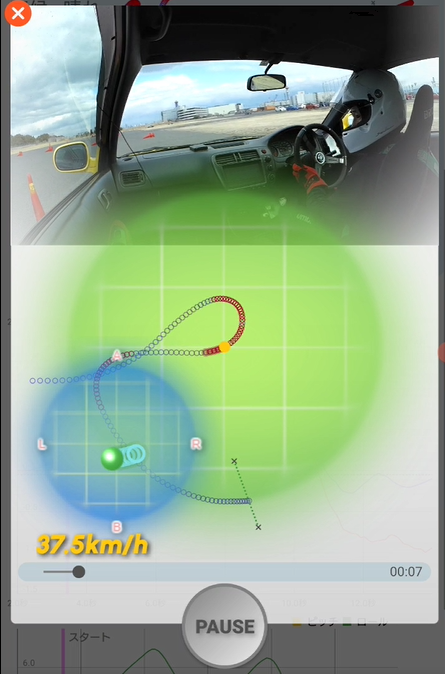
走行動画では、パイロンとの位置関係、ハンドルを切るタイミングと量。
走行軌跡から、実際に走行しているライン。
ロール&ピッチから、クルマの動きを確認します。
走行動画からドライバーの視線が、次のパイロンからの立ち上がり付近にあるか確認します。
スラロームの区間
スラローム区間へのアプローチ。
出来るだけ直線的なラインをとり、アクセルを開けている時間を長くとりたい区間です。
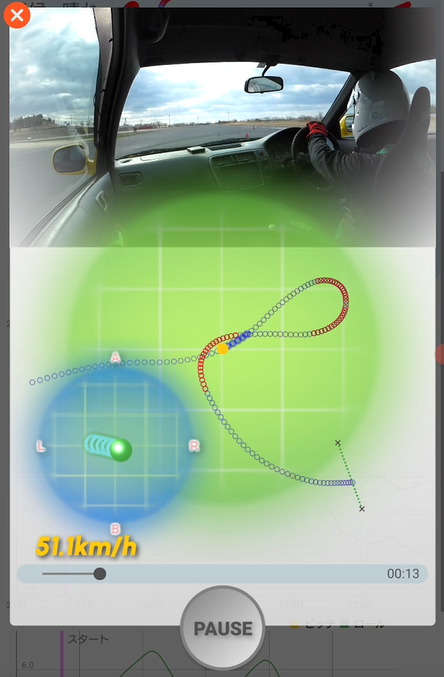
走行画像では、どの位置でハンドル操作を開始しているか。
パイロン横を通過するまでには、ハンドルは中立から次のパイロンに向けて、切り込んでいるか。
ロール&ピッチで、クルマの動きを確認します。
スラロームは走行ラインが重要になりますので、走行動画から、視線の動きを確認します。
サイドターンの区間
サイドターン区間へのアプローチ。
ターンに必要な速度まで落とし、最大舵角までハンドルを切り、サイドブレーキを引くまでの操作が、スムーズにできているか。
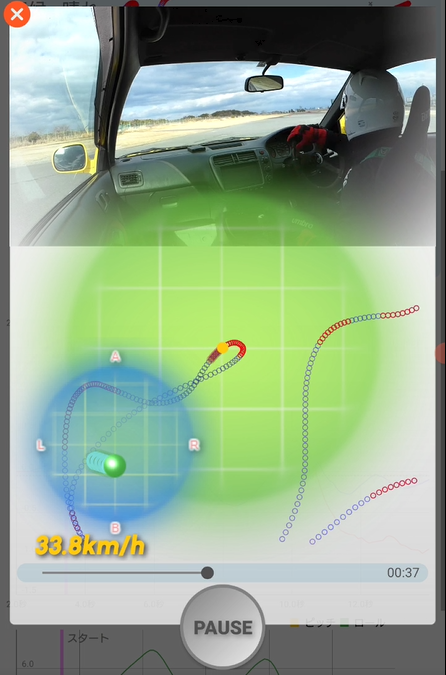
走行軌跡の位置と走行動画から、ハンドル操作が適切であるか確認します。
左ターンの場合など、走行動画でパイロンが見える場合は回転軸を確認します。
ネオターンの区間
ネオターンは、回転半径が異なる連続した2つ180度ターンです。
1つ目のターン後にハンドルを一度戻して、2つ目のターンでもう一度切り込むパターンと、1つ目のターンをハンドルの舵角を残して浅く侵入し、2つ目のターンで最大舵角まで切り込むパターンがあります。
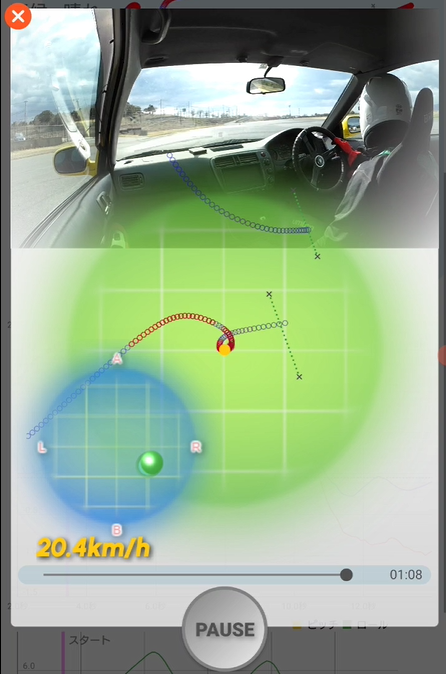
2つ目のターンは、回転半径が小さく、ターンに必要なヨーが発生しにくい傾向にあります。
最大舵角でハンドルが切れない状況のため、アクセルとサイドブレーキを引き直しています。
まとめ
モーション再生では、走行データをグラフで動かし、走行を再現することで、走行をイメージし易くしました。
新しいモーション再生では、車載動画を同期再生することで、車載動画だけを見ていた時よりも、モーション再生だけを見ていた時よりも、より多くの気づきがあります。
「 GPS走行解析アプリ Archive pro 」の新しいモーション再生がより多くの気づきを与え、コンマ1秒でも速くなるための一助となり、お役に立つことができれば、開発者として、これほど嬉しいことはありません。
GPS走行解析アプリ Archive pro を使うには
Andoroid8以降のスマホを用意し、GooglePlay からインストールするだけで使用できます。
加速度、磁気センサーがない機種は、ピッチ&ロールのグラフが使用できません。
GPSロガーまたは、GPSレシーバの使用を強く推奨します。
この下にあるアイコンから、
GPS走行解析アプリ Archive proをダウンロードできます。

ゴーストモーション再生に車載動画を組み合わせはこちら↓↓↓
今回の走行データは、デジスパイスⅣを使って記録したものです。
今回は、ここまでです。
誤字脱字、意味不明でわかりづらい、
もっと詳しく知りたいなどのご意見は、
このページの最後にあるコメントか、
こちらから、お願いいたします♪
ポチッとして頂けると、
次のコンテンツを作成する励みになります♪
参考になったら、💛をポッチとしてね♪





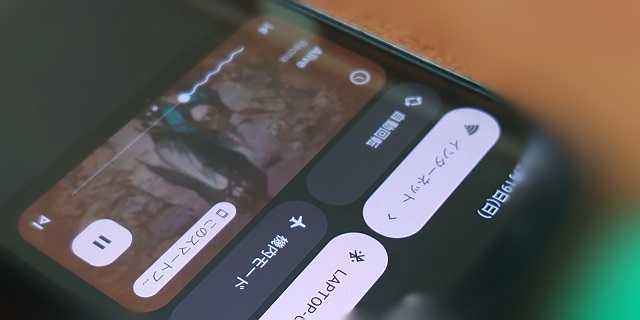

コメント欄